Jak włączyć podświetlenie klawiatury w systemie Windows 10 /11
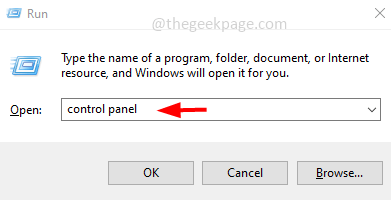
- 1868
- 260
- Maria Piwowarczyk
Większość nowoczesnych laptopów jest wyposażona w funkcję podświetlenia klawiatury. Ta funkcja pomaga pracować w środowisku o słabym świetle. Ale w niektórych przypadkach ta funkcja może zostać wyłączona lub nie może działać z różnych powodów. Niewielu z was może pomyśleć o tym, jak włączyć funkcję podświetlenia klawiatury, a ten artykuł pomaga znaleźć sposób. Istnieją różne metody włączenia, aby kilka z nich używają Windows Mobility Center, za pomocą klawiatury skrótów itp. Dowiedzmy się szczegółowo, jak włączyć tę funkcję.
Spis treści
- Metoda 1: Centrum mobilności systemu Windows
- Metoda 2: Użyj klawiatury skrót
- Metoda 3: Użyj rozwiązywania problemów z systemem Windows
Metoda 1: Centrum mobilności systemu Windows
Krok 1: Otwórz wiersz uruchomienia za pomocą Windows + r klucze razem. Typ panel sterowania i uderz Wchodzić.
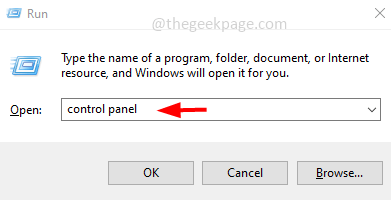
Krok 2: z Widok przez rozwijanie, które jest po prawej, wybierz Duże ikony.
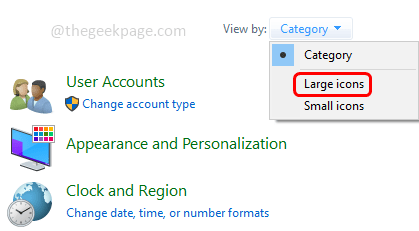
Krok 3: Znajdź Centrum mobilności systemu Windows i kliknij to.
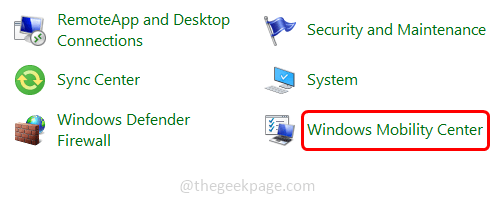
Krok 4: Na liście menu znajdź Podświetlenie klawiatury, i przesuń suwak w prawo, aby zwiększyć jasność.
Krok 5: Aby uzyskać dostęp do dodatkowych opcji, kliknij Podświetlenie klawiatury Box i upewnij się, że oświetlenie klawiatury jest NA klikając przycisk opcji obok.
Krok 6: Ustaw również poziom jasności tak jasny lub zgodnie z potrzebami pod jasnością klawiatury.
Krok 7: Gdy laptop jest nieaktywny, podświetlenia. Możesz ustawić czas na automatyczne wyłączenie lub wybrać nigdy nie wolne, jeśli nie chcesz, aby podświetlenie wyłączały.
Krok 8: W tym celu kliknij rozwijane Ustawienia oświetlenia klawiatury i wybierz Nigdy nie odrywa się opcja.
Krok 9: Po zakończeniu zmian kliknij OK.
Metoda 2: Użyj klawiatury skrót
Niewiele ustawień można kontrolować za pomocą klawiszy skrótów/skrótów skrótów. Podświetlenie klawiatury można również włączyć za pomocą skrótów skrótów. Różni się w zależności od różnych laptopów. Niewiele jest wymienionych poniżej.
Włącz podświetlenie klawiatury na laptopach HP
W większości laptopów HP, kiedy FN i F5 Klucze (fn + f5) są naciskowe jednocześnie, podświetlenie włączy się. Dobrze w kilku modelach HP można to włączyć/wyłączyć podświetlenie lub dostosować jasność podświetlenia. Niektóre modele używają różnych kluczy, spróbuj fn + f11 klucze i również próbuj fn + f9 Klucze.
Włącz podświetlenie klawiatury na laptopach Dell
W laptopach Dell, aby włączyć podświetlenie klawiatury naciśnij FN + F10 Klucze jednocześnie. Będzie to różnić się w zależności od modeli, spróbuj z fn + f6 i też spróbuj Alt + F10 Klucze.
Jeśli używasz innych laptopów lub różnych modeli, najlepszym sposobem na znalezienie tego, który Hotkeys działa, jest wpisanie modelu laptopa wraz z frazą, jak włączyć podświetlenie klawiatury w wyszukiwarce Google. Jeśli ta metoda nie działa, wypróbuj następny.
Metoda 3: Użyj rozwiązywania problemów z systemem Windows
Krok 1: W systemie Windows typ paska wyszukiwania Rozwiąż ustawienia, i kliknij go z wyników wyszukiwania, aby otworzyć.
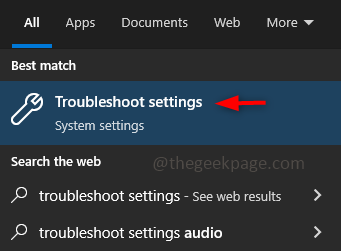
Krok 2: Kliknij z lewego panelu Rozwiązywanie problemów. Po prawej stronie kliknij Dodatni narzędzia do rozwiązywania problemów.
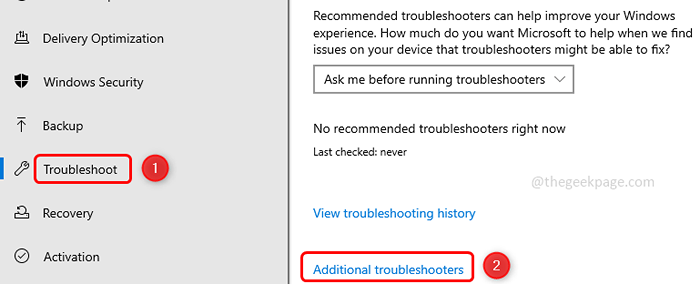
Krok 3: Wybierz klawiatura opcja i kliknij uruchom Rozwiązywanie problemów.
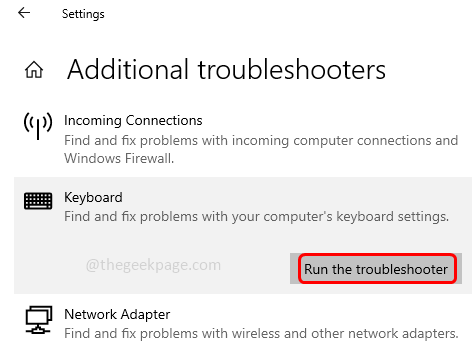
Krok 4: Wykrywanie problemów zajmie trochę czasu i zasugeruj naprawę, jeśli w ogóle. Jeśli są jakieś sugerowane poprawki, zastosuj je. I sprawdź, czy problem został rozwiązany.
Otóż to! Mam nadzieję, że ten artykuł był pomocny i komentarz poniżej, która metoda działała dla Ciebie.
- « Jak poznać swój identyfikator parowy w kilku krokach
- Nie można uzyskać kolorowego wydruku z drukarki w Windows 10 Fix »

